Traballar con API de Customer Insights - Data
Dynamics 365 Customer Insights - Data ofrece API para crear as túas propias aplicacións baseadas nos teus datos en Customer Insights. Os detalles destas API aparecen na referencia da API. Inclúen información adicional sobre operacións, parámetros e respostas.
Nota
Customer Insights - Data Tamén se pode acceder ás táboas mediante Dataverse API. Recomendamos que use Dataverse API para consultar os datos de Customer Insights xa que ofrecen filtrado máis extenso, maior rendemento e menor latencia. Para máis información, consulte Dataverse APIs para Customer Insights.
Comeza a probar as API
Un administrador debe activar o acceso da API aos teus datos. Unha vez habilitado o acceso, calquera usuario pode usar a API coa clave de subscrición.
inicia sesión para Customer Insights - Data ou rexístrate nunha versión de proba de Customer Insights.
Vai a Configuración Permisos> e selecciona a pestana APIs .
Se non se configurou o acceso da API ao contorno, selecciona Activar.
Ao activar as API créase unha clave de subscrición principal e secundaria para o teu ambiente que se utiliza nas solicitudes de API. Para rexenerar as claves, seleccione Rexenerar primaria ou Rexenerar secundaria nas API pestana.
Seleccione Explorar as nosas API para probar as API.
Busca e selecciona unha operación da API e selecciona Probao.
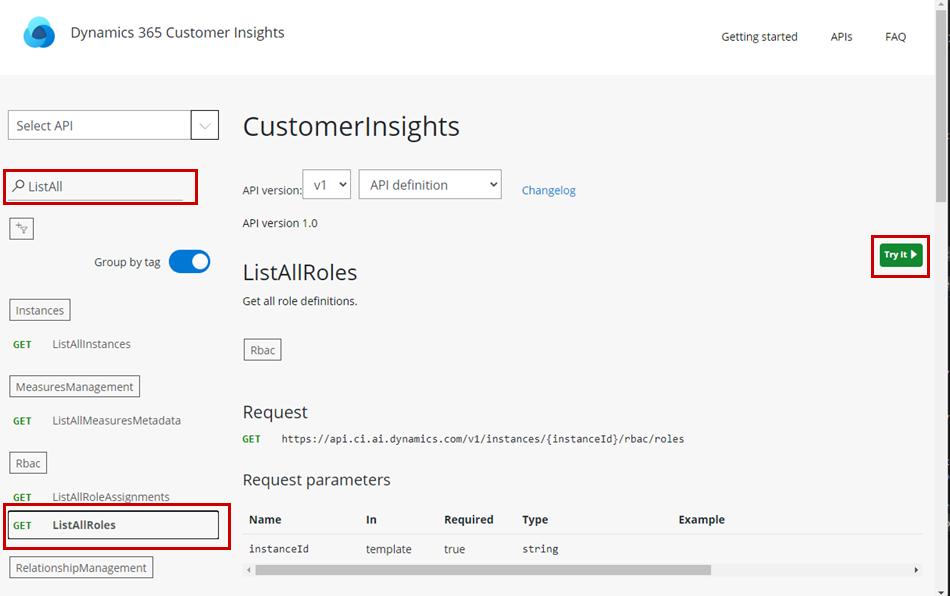
No panel lateral, establece o valor do menú despregable Autorización en implícito. A
Authorizationencabezado engádese cun token de portador. A túa clave de subscrición enchérase automaticamente.Opcionalmente, engada todos os parámetros de consulta necesarios.
Desprázate ata a parte inferior do panel lateral e selecciona Enviar.
A resposta HTTP móstrase na parte inferior do panel.
Crear un novo rexistro de aplicacións no portal de Azure
Crea un novo rexistro de aplicación para usar as API nunha aplicación de Azure mediante permisos delegados.
Completa a sección de iniciación.
Inicia sesión no portal de Azure coa conta que pode acceder aos datos de Customer Insights.
Busca e selecciona Rexistros de aplicacións.
Seleccione Novo rexistro, proporcione un nome de aplicación e escolla o tipo de conta.
Opcionalmente, engada un URL de redireccionamento. http://localhost é suficiente para desenvolver unha aplicación no seu ordenador local.
Seleccione Rexistrar.
No rexistro da nova aplicación, vai a Permisos da API.
Seleccione Engadir un permiso e seleccione Dynamics 365 AI for Customer Insights no panel lateral.
Para Tipo de permiso, seleccione Permisos delegados e, a continuación, seleccione suplantación de usuario permiso.
Seleccione Engadir permisos.
Selecciona Conceder o consentimento do administrador para... para completar o rexistro da aplicación.
Para acceder á API sen que o usuario inicie sesión, vai a Establecer permisos de aplicacións de servidor a servidor.
Podes utilizar o ID de aplicación/cliente para o rexistro desta aplicación coa Biblioteca de autenticación de Microsoft (MSAL) para obter un token de portador que enviar coa túa solicitude á API.
Para obter información sobre como usar as API nas nosas bibliotecas de clientes, consulte Bibliotecas de clientes de Customer Insights.
Establecer permisos de aplicación de servidor a servidor
Crea un rexistro de aplicación que non necesite interacción do usuario e que se poida executar nun servidor.
No rexistro da aplicación no portal de Azure, vai a Permisos da API.
Seleccione Engadir un permiso.
Seleccione a pestana APIs que usa a miña organización e escolla Dynamics 365 AI for Customer Insights na lista.
Para Tipo de permiso, seleccione Permisos da aplicación e, a continuación, seleccione api.access permiso.
Seleccione Engadir permisos.
Volve a Permisos da API para o rexistro da túa aplicación.
Selecciona Conceder o consentimento do administrador para... para completar o rexistro da aplicación.
Engade o nome do rexistro da aplicación como usuario en Customer Insights - Data.
Abre Customer Insights - Data, vai a Configuración>Permisos e selecciona Engadir usuarios.
Busca o nome do rexistro da túa aplicación, selecciónao nos resultados da busca e selecciona Gardar.
Consultas de exemplo
Para obter unha breve lista de consultas de mostra de OData para traballar coas API, consulte Exemplos de consulta de OData.
Bibliotecas de clientes de Customer Insights
Comeza a usar as bibliotecas cliente dispoñibles para as Customer Insights - Data API. Todo o código fonte da biblioteca e as aplicacións de mostra pódense atopar nun repositorio de GitHub.
C# NuGet
Use as bibliotecas cliente C# de NuGet.org. Actualmente, o paquete está dirixido aos marcos netstandard2.0 e netcoreapp2.0. Para obter máis información sobre o NuGet paquete, consulte Microsoft.Dynamics.CustomerInsights.Api.
Engadir a biblioteca de clientes de C# a un proxecto de C#
En Visual Studio, abre o NuGet Xestor de paquetes para o teu proxecto.
Busca Microsoft.Dynamics.CustomerInsights.Api.
Seleccione Instalar para engadir o paquete ao proxecto.
Como alternativa, executa este comando na NuGet Consola do xestor de paquetes:
Install-Package -Id Microsoft.Dynamics.CustomerInsights.Api -Source nuget.org -ProjectName <project name> [-Version <version>]
Usar a biblioteca de clientes de C#
Use a Biblioteca de autenticación de Microsoft (MSAL) para obter un
AccessTokenusando o seu rexistro da aplicación Azure existente.Despois de autenticar e adquirir un token correctamente, constrúe un novo ou use un
HttpClientexistente coa Autorización de DefaultRequestHeaders configurada como "Token de acceso" do portador e Ocp-Apim-Subscription-Key establecido na chave de subscrición do teu Customer Insights - Data entorno.Restablece a cabeceira Autorización se é o caso. Por exemplo, cando o token caducou.
Pasa isto
HttpClientna construción doCustomerInsightscliente.Fai chamadas co cliente aos "métodos de extensión", por exemplo,
GetAllInstancesAsync. Se se prefire o acceso aoMicrosoft.Rest.HttpOperationResponsesubxacente, use os "métodos de mensaxes http", por exemplo,GetAllInstancesWithHttpMessagesAsync.É probable que a resposta sexa de
objecttipo porque o método pode devolver varios tipos (por exemplo,IList<InstanceInfo>eApiErrorResult). Para comprobar o tipo de devolución, use os obxectos dos tipos de resposta especificados na páxina de detalles da API para esa operación.Se precisa máis información sobre a solicitude, use os métodos de mensaxe http para acceder ao obxecto de resposta sen formato.
Paquete NodeJS
Use as bibliotecas cliente de NodeJS dispoñibles a través de NPM: https://www.npmjs.com/package/@microsoft/customerinsights
Paquete Python
Use as bibliotecas cliente de Python dispoñibles a través de PyPi: https://pypi.org/project/customerinsights/